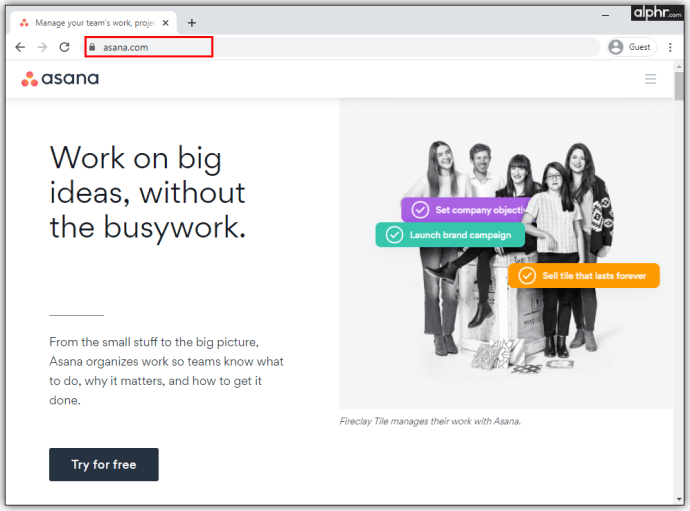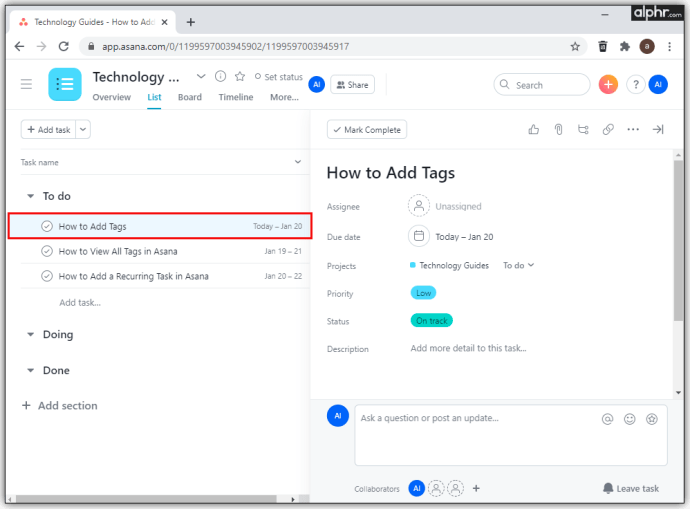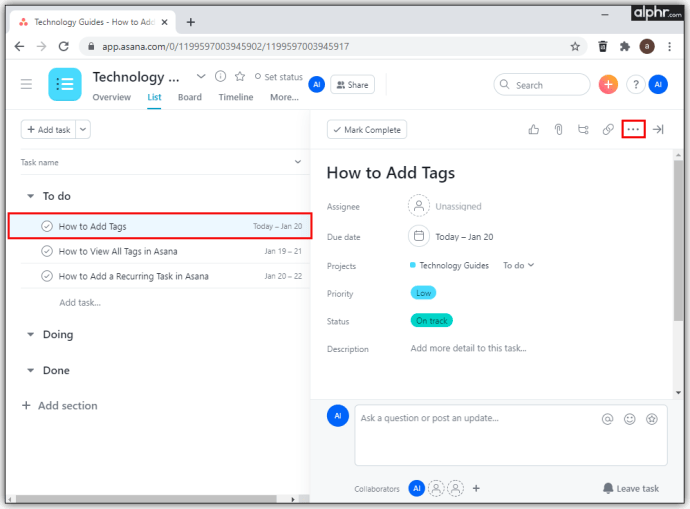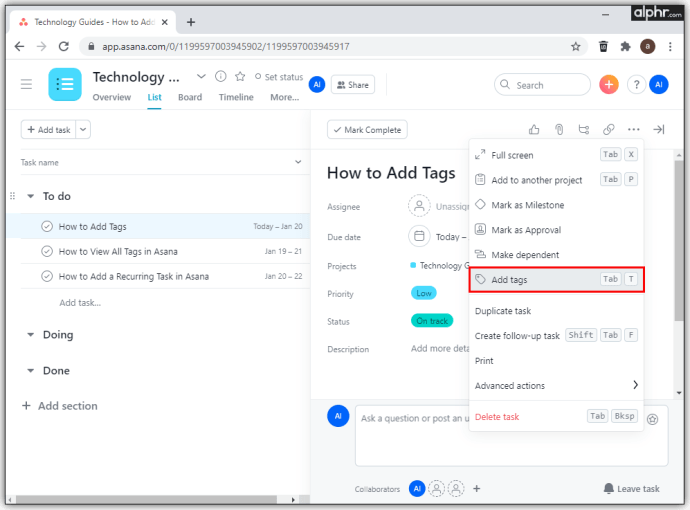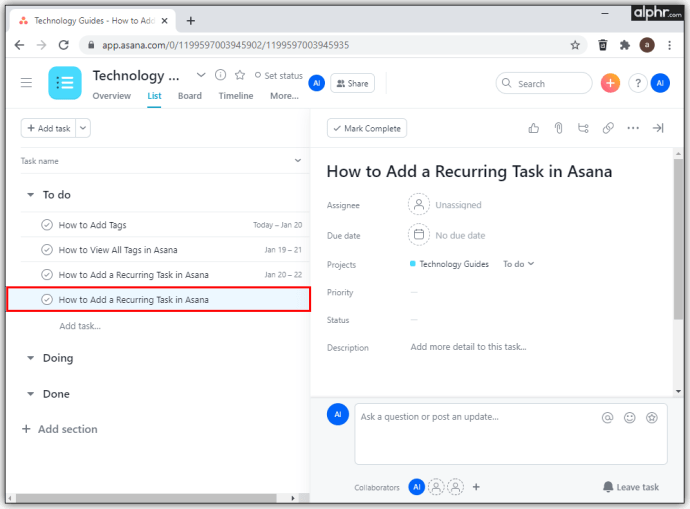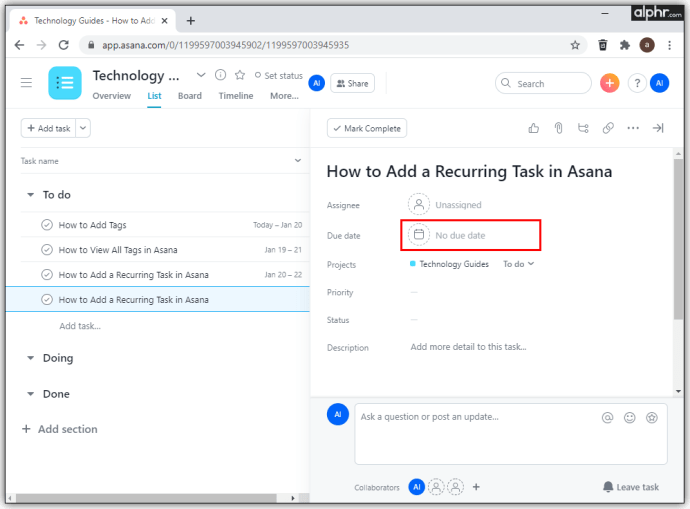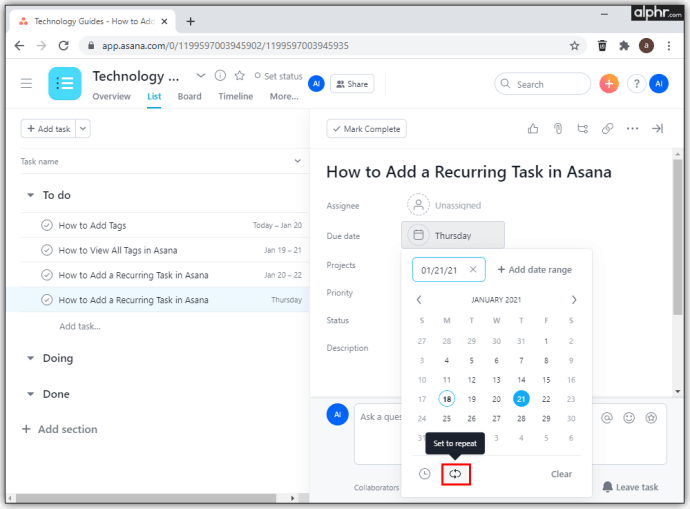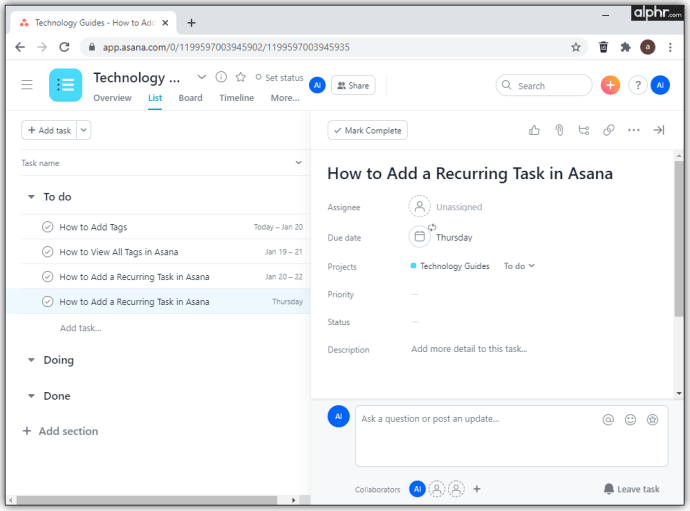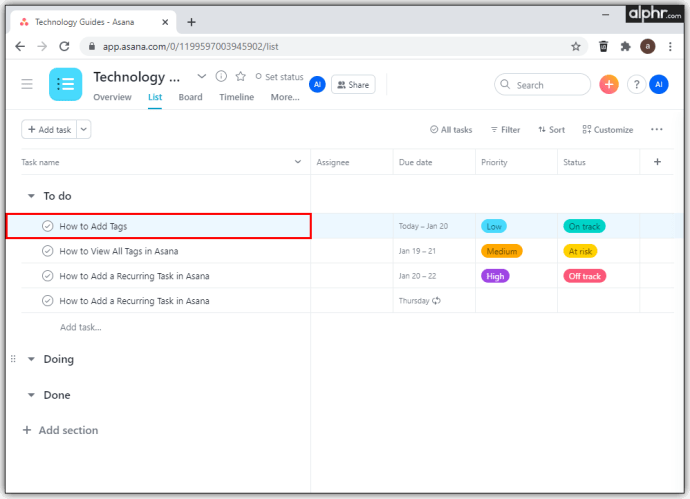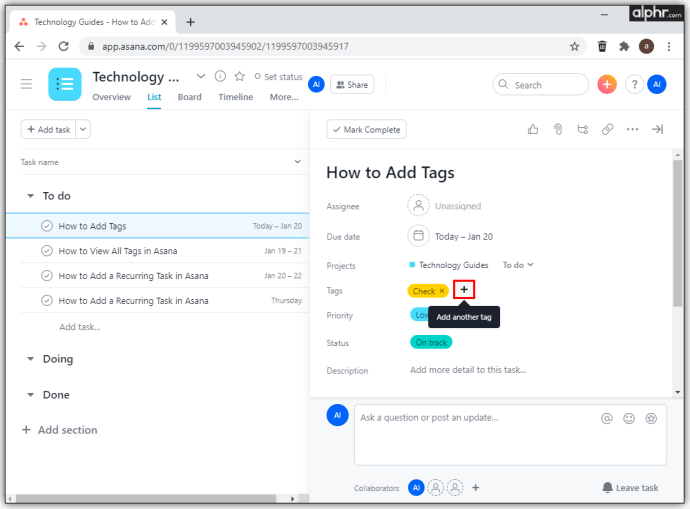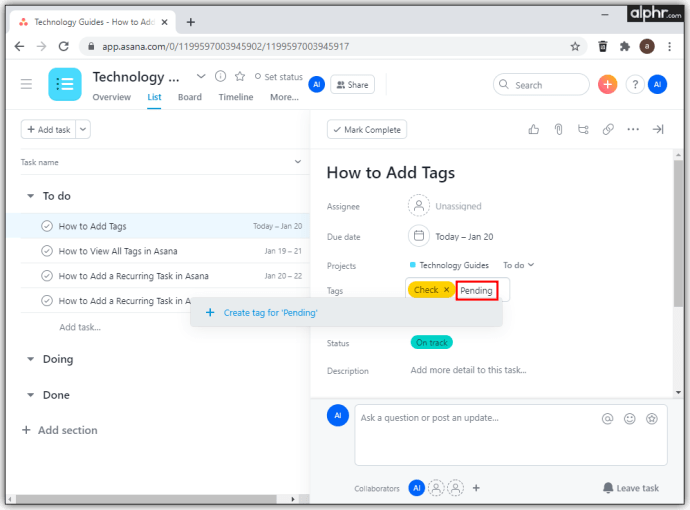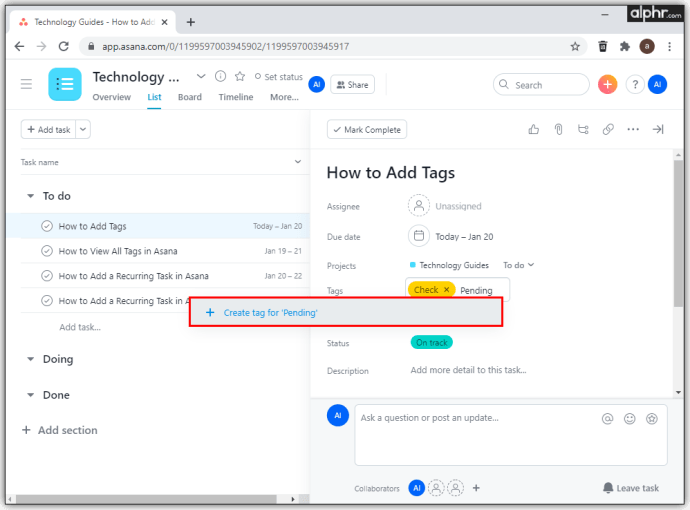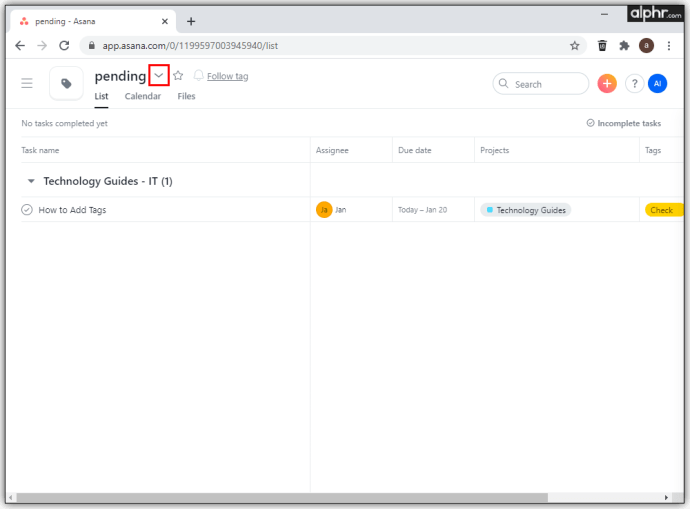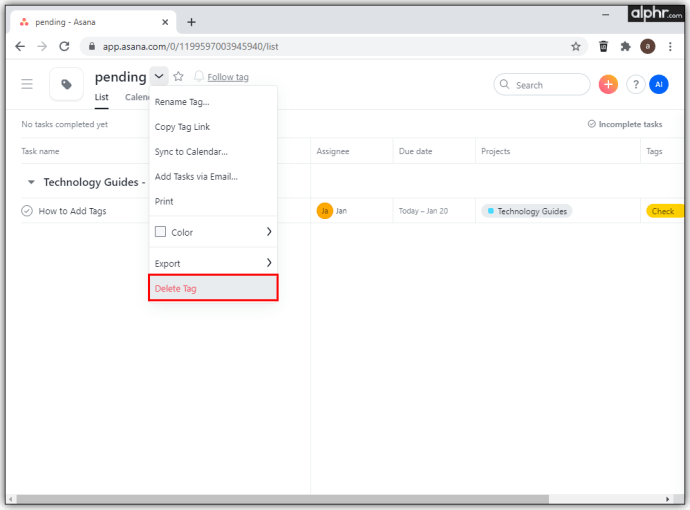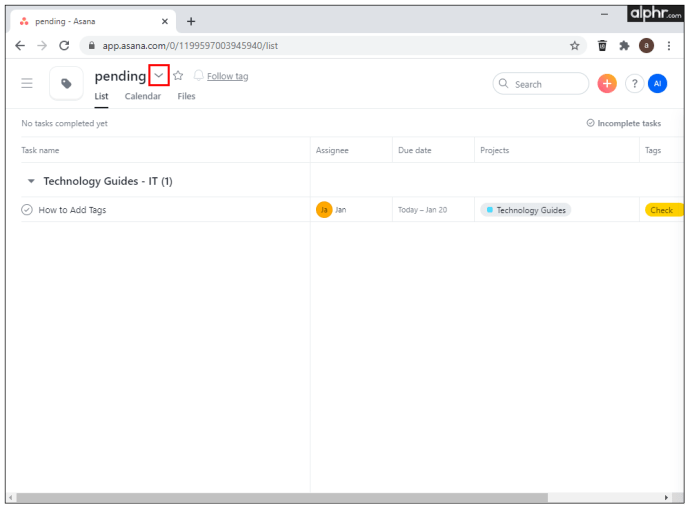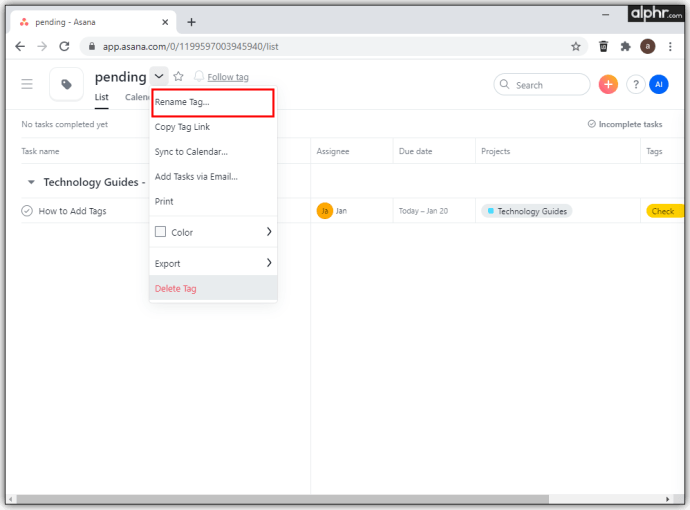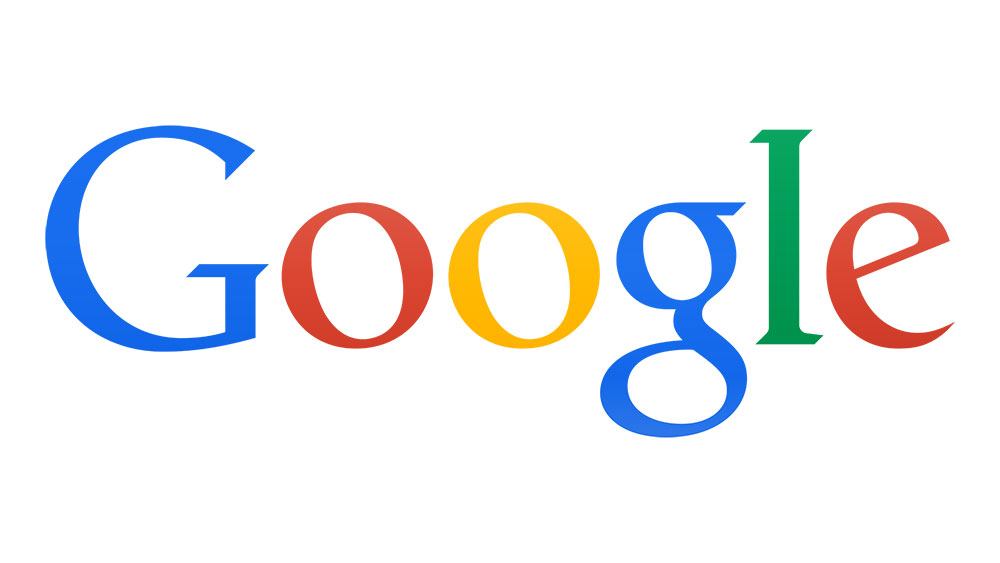Asana에서 태그를 추가하는 방법
Asana는 세계에서 가장 많이 사용되는 협업 도구 중 하나입니다. 수백만 명의 고객이 있는 이 제품은 모든 생산성 애호가에게 탁월합니다. 또한 소규모 프로젝트 및 작업은 물론 대기업 프로젝트에서도 원활하게 작동할 수 있는 충분한 유연성과 도구를 갖추고 있습니다. Asana 팀은 타임라인 및 목록 보기와 같은 유용한 프로젝트 관리 기능을 사용자에게 제공하기 위해 매년 새로운 기능을 개발 및 출시합니다.

이 기사에서는 Asana에서 태그 사용에 대해 알아야 할 모든 것을 다룰 것입니다. 또한 의견을 추가하고, 반복되는 작업을 관리하고, 모든 태그를 확인하여 프로젝트가 적시에 처리되도록 하는 방법에 대해서도 설명합니다.
Asana에 태그를 추가하는 방법
태그는 프로젝트 또는 작업에 대한 추가 제어 수준을 제공하는 유용한 도구입니다. 이를 사용하여 프로젝트의 발전을 따르거나 그에 따라 분류할 수 있습니다. 또한 모든 프로젝트에 대한 모든 태그를 볼 수 있으며 태그를 클릭하면 관련된 모든 작업을 볼 수 있습니다.
Asana 작업에 태그를 추가하는 방법은 다음과 같습니다.
- 아사나를 엽니다.
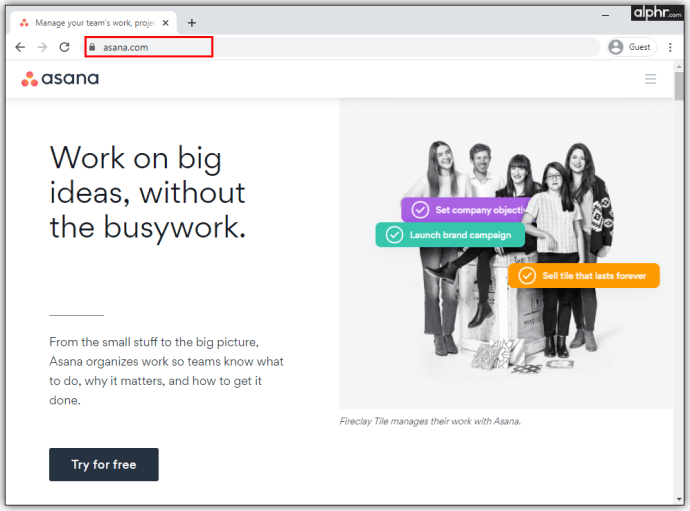
- 작업 중인 프로젝트로 이동합니다.
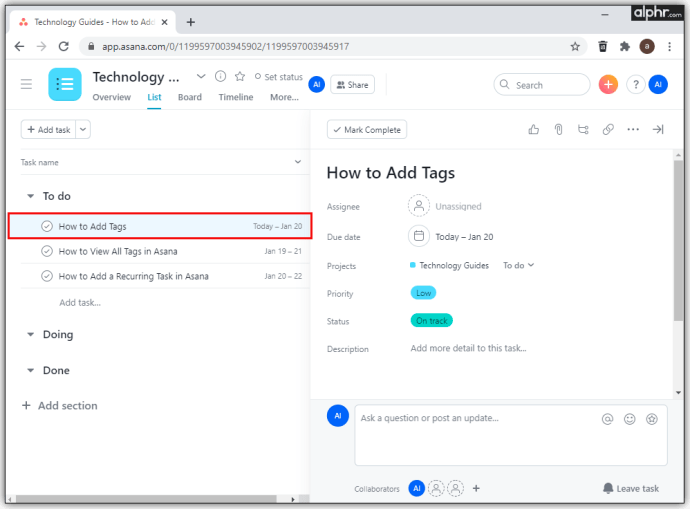
- 오른쪽 상단 모서리에 있는 점 3개 아이콘을 클릭합니다.
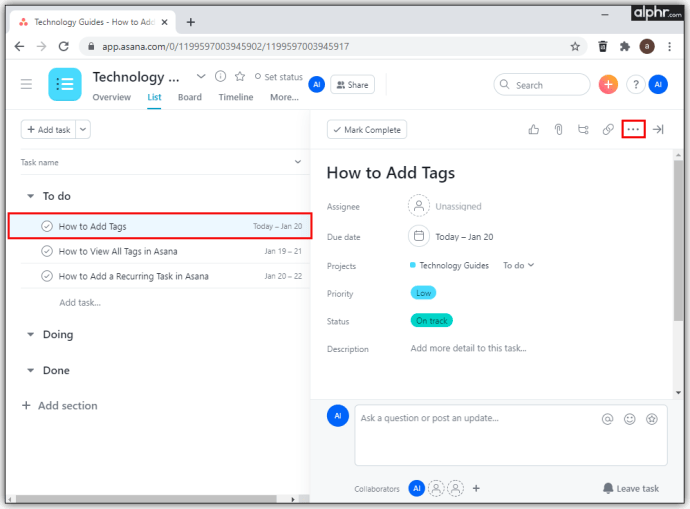
- "태그 추가"를 클릭합니다.
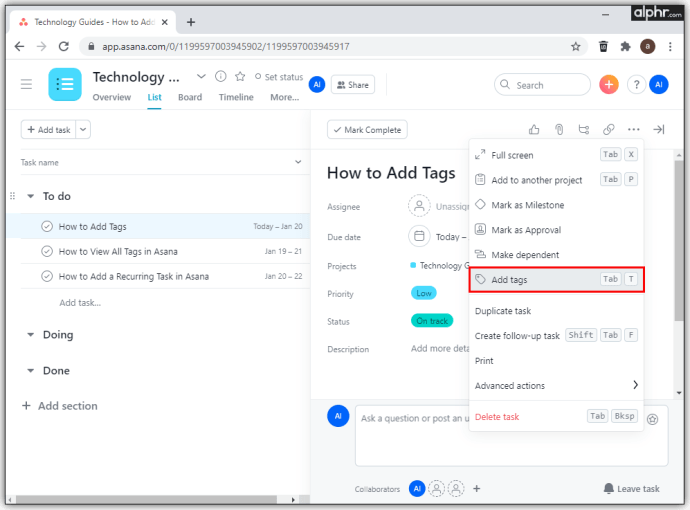
바쁘고 특정 작업을 찾고 있는 경우 "Tab + T" 단축키를 누르면 프로젝트와 관련된 모든 태그가 즉시 표시되고 모든 올바른 정보를 찾을 수 있습니다. 또 다른 훌륭한 기능은 태그에 색상을 추가하고 더 빨리 인식할 수 있다는 것입니다. 승인된 항목에는 녹색을 사용하고 지연 또는 예기치 않은 문제가 있는 경우 빨간색을 사용할 수 있습니다.
Asana에서 모든 태그를 보는 방법
현재 Asana에서 모든 태그에 액세스할 수는 없습니다. 그러나 사이드바에서 가장 많이 사용된 태그를 보고 필요하거나 최근에 사용한 태그를 검색할 수 있습니다. 조직에 100개 이상의 태그가 있는 경우 API 또는 API 탐색기를 사용하여 태그를 찾는 것이 더 나을 것입니다. 이것은 쉬운 과정이 아니기 때문에 시간이 조금 걸리겠지만 결국에는 모든 태그를 보게 될 것입니다.
다음은 수행할 수 있는 몇 가지 작업입니다.
- 태그를 클릭하면 해당 태그로 표시된 모든 작업이 표시됩니다.
- 태그의 색상을 변경하고 필요할 때마다 이름을 변경할 수 있습니다.
- 태그 이름을 입력하기 시작하면 많은 태그가 권장 사항으로 표시됩니다.
Asana에서 반복 작업을 추가하는 방법
모든 팀은 해야 할 일을 모든 사람에게 상기시키는 가장 좋은 방법이므로 반복적인 작업을 해야 합니다. Asana에서 반복 작업은 이전 작업을 완료할 때마다 기한이 다른 새 작업으로 복제됩니다. 반복할 큰 작업을 설정하기로 결정했다면 작은 하위 작업이 첨부된 상태에서 수행하지 마십시오. 중복되기 시작하고 캘린더에 너무 많은 하위 작업이 포함되기 때문입니다.
모든 작업을 반복 작업으로 변환하는 방법은 다음과 같습니다.
- Asana에서 작업을 엽니다.
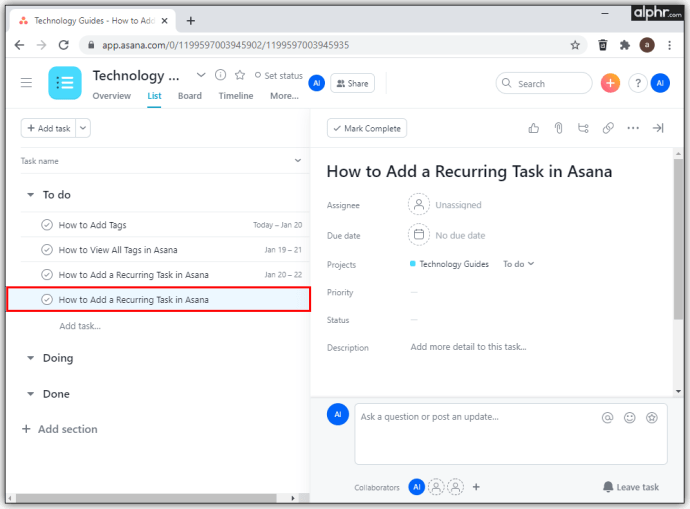
- "마감일"섹션을 누릅니다.
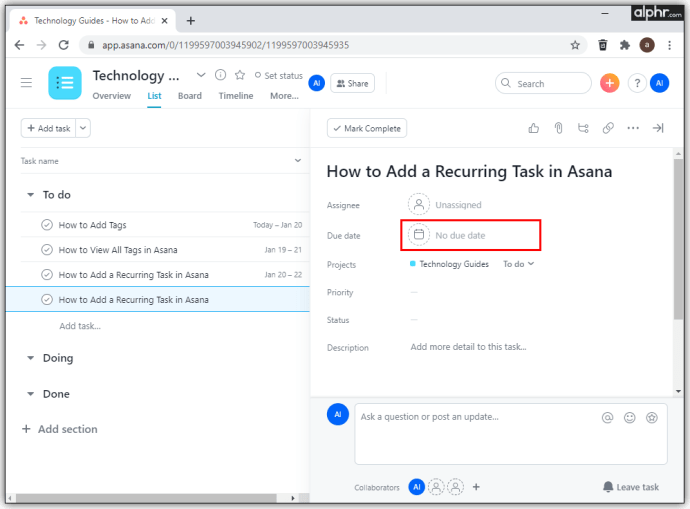
- 달력 아래에 "반복 옵션으로 설정"이 표시됩니다.
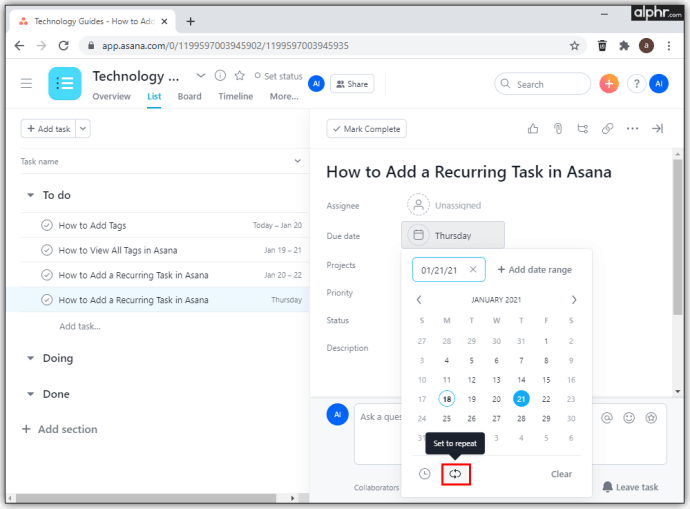
- 그것을 클릭하고 "완료"를 클릭하십시오.
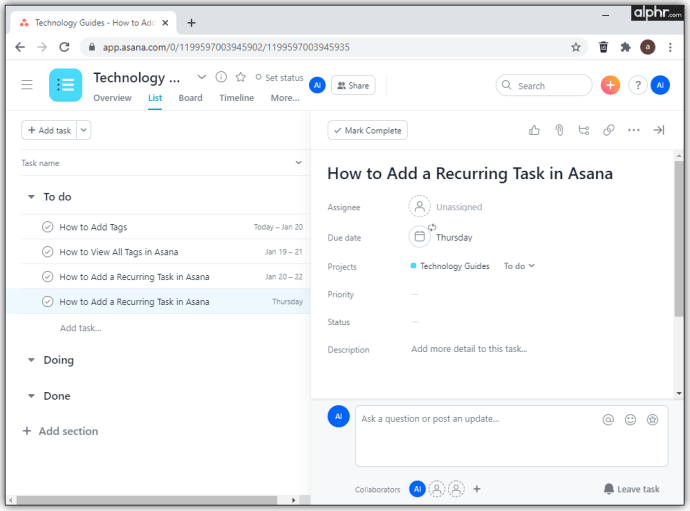
반복 작업이 매주, 매월 또는 특정 간격으로 반복되는지 여부에 따라 반복 작업을 표시할 빈도를 조정할 수도 있습니다. 이러한 모든 옵션은 모든 반복 작업에 대한 시간과 날짜를 지정할 수 있는 "마감 날짜" 섹션에 있습니다.
한 주 동안 작업을 반복하려면 "매주" 옵션을 선택하고 날짜를 선택해야 합니다. 분기별로 작업을 반복해야 하는 경우 "매월" 반복으로 설정하고 3개월마다 반복하도록 합니다. 일 년에 두 번 해야 하는 작업이라면 "매월" 옵션을 사용하고 6개월 반복을 선택합니다. 작업을 제거하려면 반복 섹션에서 "안함"을 선택하면 작업 반복이 중지됩니다.
Asana에서 새 태그를 추가하는 방법
태그는 Asana의 모든 프로젝트 또는 활성 작업에 필수적입니다. 모든 사람이 진행 상황을 추적할 수 있도록 하면서 과제에 레이블을 지정합니다. 모든 태그의 두 가지 주요 요소는 키워드와 색상입니다.
키워드를 사용하면 모든 작업을 분류하고 특정 작업을 찾아야 할 때마다 입력할 수 있는 검색어를 제공할 수 있습니다. 색상에 관해서는 시각적 검색 요소로 작동할 수 있습니다. 팀에서 이미 태그를 만든 경우 태그를 사용하기 쉽습니다. 그러나 처음부터 시작해야 하는 경우 완전한 시스템을 만들어야 하므로 상황이 약간 더 복잡해질 수 있습니다.
새 태그를 만드는 방법은 다음과 같습니다.
- 작업 또는 프로젝트를 엽니다.
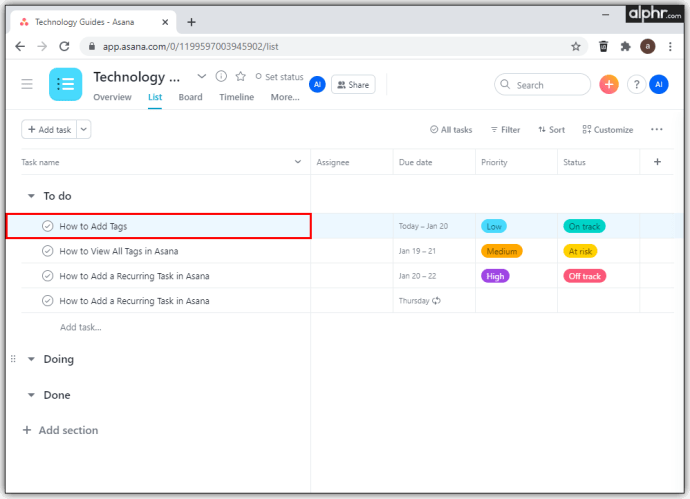
- 기존 태그 옆에 "+" 기호가 표시됩니다.
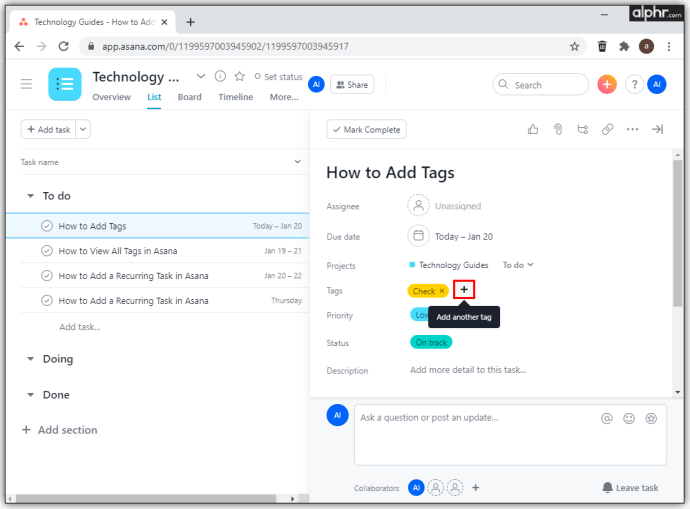
- 새 태그의 이름을 입력합니다.
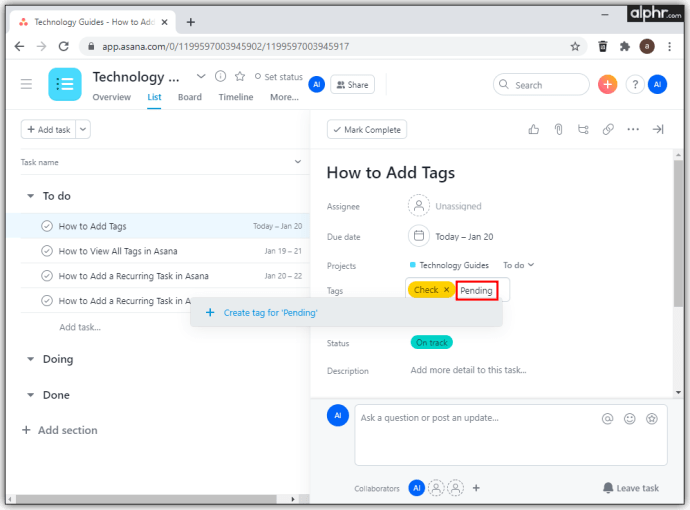
- 그것을 탭하면 드롭다운 메뉴 하단에 "(입력한 태그 이름)에 대한 태그 만들기"가 표시됩니다.
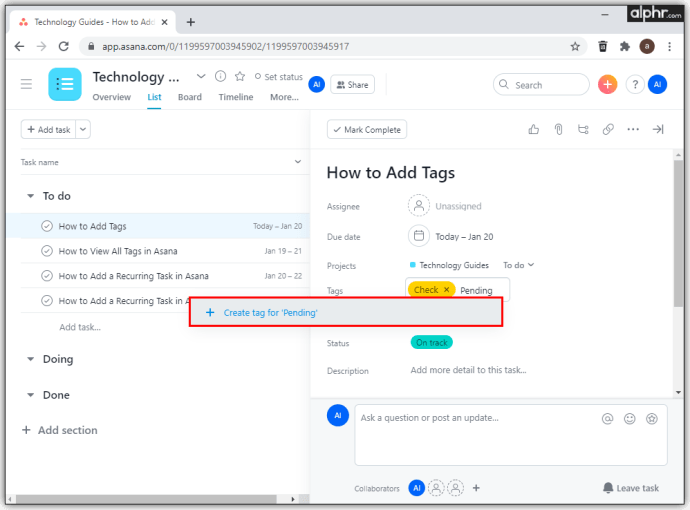
새 태그를 입력하기 시작할 때마다 유사한 태그 이름이 모두 표시됨을 알 수 있습니다. 이렇게 하면 특정 항목을 정확히 찾아내는 데 많은 시간을 할애할 필요가 없습니다. 새 태그를 생성했는데 오타가 있다는 것을 깨달았다면 빠르게 삭제하고 수정한 태그를 생성할 수 있습니다. 태그를 삭제하는 방법은 다음과 같습니다.
- Asana에서 작업을 엽니다.
- 프로젝트 이름 옆에 있는 화살표 아이콘을 누릅니다.
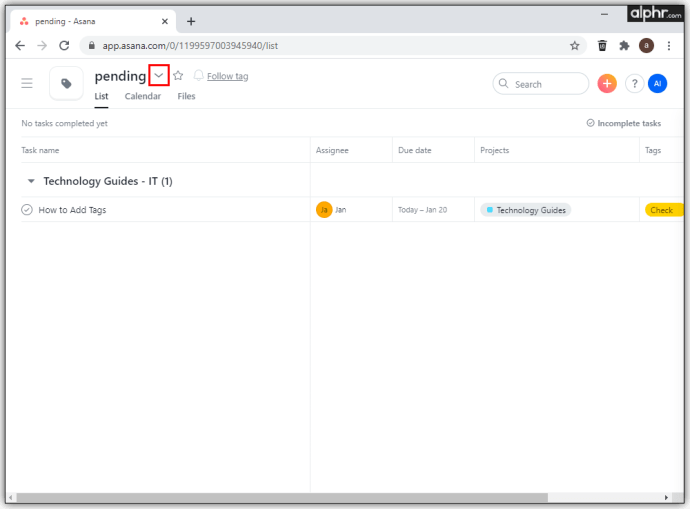
- "태그 삭제"를 탭합니다.
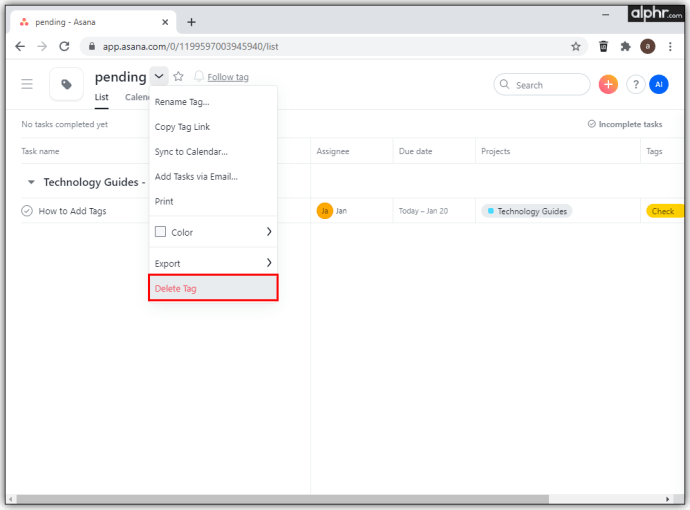
태그를 삭제하면 모든 태그 팔로워는 삭제에 대해 알리는 이메일을 받게 됩니다. 태그 아이디로 실수로 태그를 삭제하신 경우, 아사나팀에 문의 후 복구하실 수 있습니다. 드롭다운 메뉴에서 태그의 URL을 공유하고 캘린더와 동기화하고 색상을 추가하여 모든 사람이 당면한 작업을 열자마자 알아볼 수 있도록 할 수도 있습니다.
Asana에서 댓글을 추가하는 방법
Asana가 소개한 새로운 기능 중 하나가 댓글입니다. 그들은 공동 작업자가 질문을 하고 모든 사람의 반응을 볼 수 있도록 하면서 작업에 대한 추가 정보를 제공할 수 있습니다. 또한 이 커뮤니케이션 방법을 통해 모든 사람이 즉각적인 답변을 얻을 수 있습니다.
주석을 추가하려면 커서를 주석 필드로 가져 와서 입력하십시오. 완료되면 "댓글"을 클릭하면 모든 사람이 볼 수 있습니다.
댓글을 작성하고 게시하는 것을 잊어버리면 자동으로 초안이 되어 다음에 사용할 수 있습니다. "Tab + C" 명령을 사용하여 주석 입력을 빠르게 시작할 수도 있습니다.
Asana에서 태그 이름을 바꾸는 방법
많은 태그를 사용하는 경우 이름을 지정할 때 모든 팀 구성원이 같은 페이지에 있어야 합니다. 그렇기 때문에 팀에 가장 적합한 것을 찾을 때까지 일부 이름을 몇 번 바꿔야 할 수도 있습니다. 어떤 이유로 새 태그의 이름을 변경해야 하는 경우 수행해야 할 작업은 다음과 같습니다.
- 아사나를 엽니다.
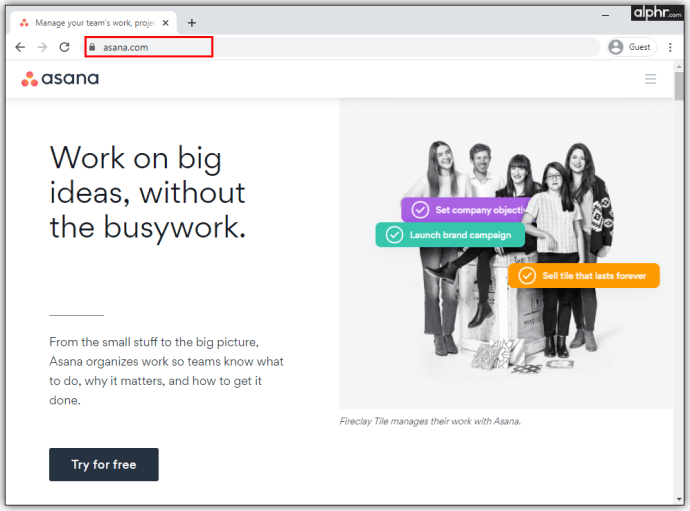
- 작업으로 이동하여 태그 아이콘을 클릭합니다.
- 프로젝트 이름 옆에 있는 화살표를 클릭합니다.
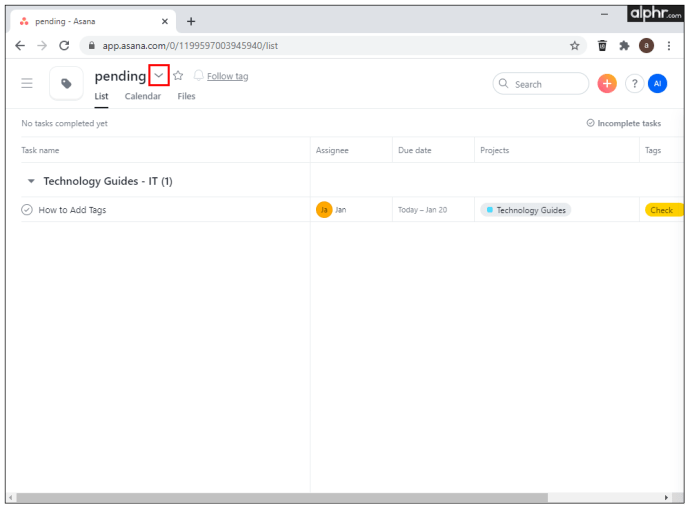
- 드롭다운 메뉴에서 "태그 이름 바꾸기"를 선택합니다.
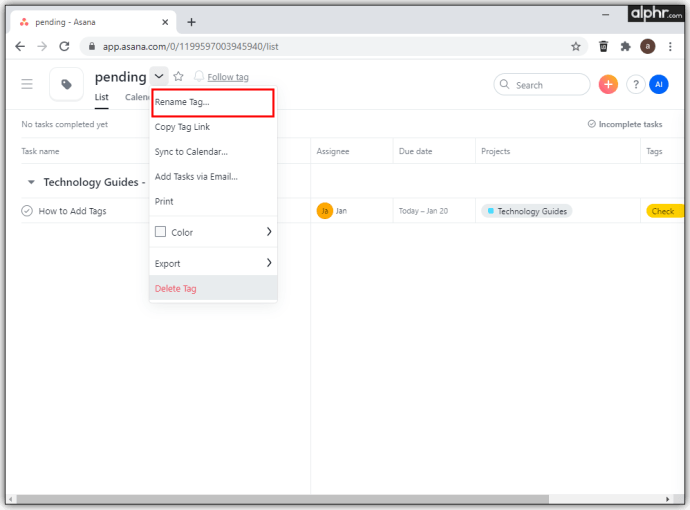
팀마다 태그를 사용하고 이름을 지정하는 고유한 방법이 있으므로 중복 태그 생성을 피하십시오. 때때로 태그의 이름은 비슷하지만 다른 색상을 사용한다는 것을 알 수 있습니다. 따라서 완벽하게 기능하는 제목의 이름을 바꾸지 않도록 해야 합니다.
추가 FAQ
Asana에서 태그를 사용하는 가장 좋은 방법은 무엇입니까?
Asana에서 태그를 사용하는 방법에는 여러 가지가 있습니다. 많은 사용자에게 가장 좋은 기능 중 하나는 작업 일정을 구성하는 것입니다. 그렇게 하면 태그를 사용하여 일주일 또는 한 달 동안 모든 작업을 추적할 수 있습니다. 그리고 색상을 따라가면 프로젝트에서 어떤 일이 일어나는지 알 수 있습니다. 모든 유형의 콘텐츠 관리와 함께 작업할 수 있는 환상적인 방법이며 작은 작업이 많은 프로젝트와 관련하여 유용성이 입증될 것입니다.
Asana에서 태그를 사용하는 또 다른 좋은 방법은 우선 순위와 결과물을 식별하는 것입니다. 자세한 분류가 없으면 모든 작업이 똑같이 중요해 보이고 중요한 작업은 우선 순위가 없습니다. 태그를 사용하면 모든 작업을 핵심 결과물에 연결할 수 있으므로 전체 팀이 긴급한 것과 긴급하지 않은 것을 알 수 있습니다.
제품 백로그를 처리하는 모든 팀의 경우 모든 보고서, 요청 또는 작업에 특정 색상의 태그가 있는 시스템이 있어야 합니다. 그것 없이는 프로젝트가 빠르게 지저분해질 수 있고 정리하는 데 많은 시간이 걸릴 것입니다.
태그와 사용자 정의 필드는 동일합니까?
아니요, 프로젝트 또는 작업 내에서 다른 목적으로 사용되기 때문입니다. 태그는 기능을 표시하고 프로젝트의 중요도 또는 부분에 따라 그룹화하기 위한 것입니다.
사용자 정의 필드는 동일한 프로젝트에서 작업하는 사람들 간에 데이터를 공유해야 하거나 여러 프로젝트에서 개별 정보를 추적해야 할 때 사용됩니다.
태그, 그리고 그게 다야!
Asana는 팀 작업 방식을 향상시키기 위해 여러 도구를 개발한 유용한 생산성 관리 응용 프로그램입니다. 태그와 댓글을 사용하면 모든 사람이 귀하의 제품을 성공적으로 만들기 위해 최선을 다하고 있음을 확인할 수 있습니다. 그것이 태그가 가장 유용하다는 것을 증명하는 곳입니다.
이제 태그가 작동하는 방식과 프로젝트에 태그를 추가하는 방법에 대해 더 많이 알게 되었으므로 Asana를 최대한 사용할 수 있습니다. 태그를 사용한 경험은 무엇입니까? 새로 만든 적이 있습니까?
아래 의견에 자세히 알려주십시오.